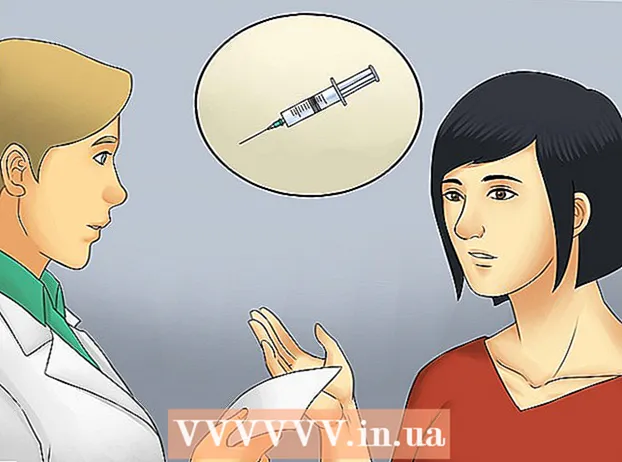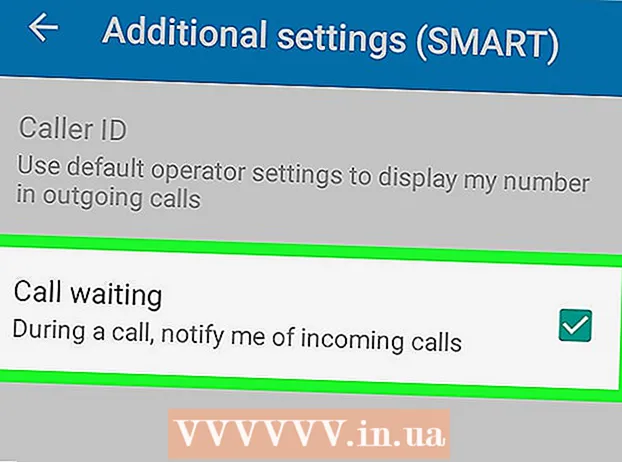நூலாசிரியர்:
Monica Porter
உருவாக்கிய தேதி:
19 மார்ச் 2021
புதுப்பிப்பு தேதி:
27 ஜூன் 2024

உள்ளடக்கம்
அடோப் பிரீமியர் புரோவில் நீங்கள் விரும்பும் திசையிலும் கோணத்திலும் வீடியோ கிளிப்களை எவ்வாறு சுழற்றுவது என்பதை இந்த விக்கிஹவ் உங்களுக்குக் கற்பிக்கிறது.
படிகள்
அடோப் பிரீமியர் புரோவில் ஒரு திட்டத்தைத் தொடங்கவும் அல்லது திறக்கவும். பயன்பாட்டு ஐகானை இருமுறை கிளிக் செய்வதன் மூலம் தொடரவும் "Pr", பின்னர் கிளிக் செய்க கோப்பு (கோப்பு) திரையின் மேற்புறத்தில் உள்ள மெனு பட்டியில்.
- கிளிக் செய்க புதியது ... (புதியது) புதிய திட்டத்தையும் தொடங்க திற ... (திறந்த) ஏற்கனவே இருக்கும் திட்டத்தைத் திறக்க.
- நீங்கள் சுழற்ற விரும்பும் வீடியோ உங்கள் திட்டத்தில் கிடைக்கவில்லை என்றால், அதைக் கிளிக் செய்வதன் மூலம் இறக்குமதி செய்யுங்கள் கோப்பு தேர்வு செய்யவும் இறக்குமதி ....

"திட்டம்" தாவலில் இருந்து நீங்கள் சுழற்ற விரும்பும் வீடியோவைக் கிளிக் செய்து இழுத்து, காலவரிசையில் விடுங்கள்.
அதைத் தேர்ந்தெடுக்க வீடியோவைக் கிளிக் செய்க.

கிளிக் செய்க விளைவு கட்டுப்பாடுகள் (விளைவு கட்டுப்பாடு). இந்த தாவல் சாளரத்தின் மேல் இடது பகுதியில் உள்ளது.
உருப்படியைக் கிளிக் செய்க இயக்கம் (ஷிப்ட்) "விளைவு கட்டுப்பாடுகள்" மெனுவின் மேலே.

கிளிக் செய்க சுழற்சி (சுழற்று) மெனுவின் நடுவில் உள்ளது.
நீங்கள் சுழற்ற விரும்பும் கோணத்தை உள்ளிடவும். புலத்தின் டிகிரிகளின் எண்ணிக்கையை தலைப்பின் வலதுபுறத்தில் தட்டச்சு செய்க சுழற்சி.
- வீடியோவை மாற்ற, "180" ஐ உள்ளிடவும்.
- வீடியோ அரை செங்குத்து அரை நிலப்பரப்பை சுழற்ற, கிடைமட்ட சுழற்சிக்கு "90" அல்லது கடிகார திசையில் சுழற்ற "270" ஐ உள்ளிடவும்.
- இந்த சுழற்சியைச் செய்வது படத்தில் சிலவற்றை இழந்து, கிளிப்பில் கருப்பு கோடுகள் தோன்றும். இதை சரிசெய்ய, நீங்கள் கோணத்தை மீண்டும் சரிசெய்யலாம்:
- கிளிக் செய்க வரிசை (காட்சிகள்) மெனு பட்டியில், பின்னர் கிளிக் செய்க வரிசை அமைப்புகள் (காட்சி அமைப்புகள்) மெனுவின் மேலே உள்ளது.
- உரையாடல் பெட்டியின் "வீடியோ" பிரிவின் "பிரேம் அளவு:" பிரிவில் தோன்றும் எண்களை மாற்றவும். எடுத்துக்காட்டாக, பிரேம் அளவு "1080 கிடைமட்ட" மற்றும் "1920 செங்குத்து" எனில், "1920 கிடைமட்ட" மற்றும் "1080 செங்குத்து" க்கு மீட்டமைக்கவும்.
- கிளிக் செய்க சரி, கிளிக் செய்க சரி மீண்டும்.
- எனவே வீடியோ சுழற்றப்பட்டுள்ளது மற்றும் நீங்கள் பிற வீடியோக்களுடன் திருத்தலாம் அல்லது ஒருங்கிணைக்கலாம்.